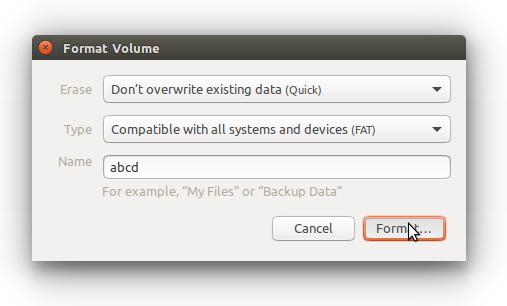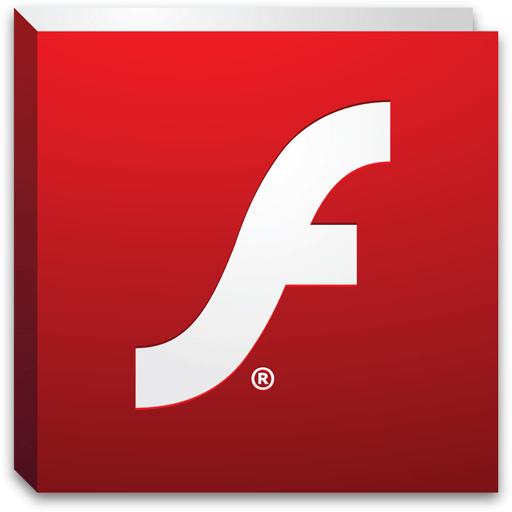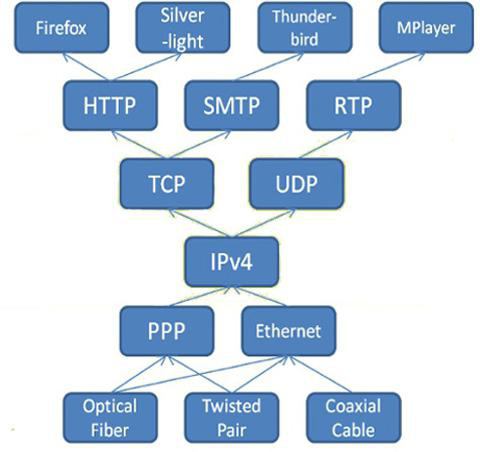Полезные и необходимые программы для компьютера. Какие компьютерные программы бывают
компьютерные программы список | НОВИЧОК В ИНТЕРНЕТЕ
Здравствуйте, читатели блога «Новичок в Интернет«!
Вы уже имеете начальное представление о компьютере, познакомились с панелью управления, рабочим столом и проводником.
Сегодня мы рассмотрим какие бывают компьютерные программы. Проведём их обзор. Вы узнаете какие программы и приложения нужны Вам для работы, какие имеют расширения и как их можно открыть.
Итак, основные компьютерные программы список ;
ОФИСНЫЕ ПРИЛОЖЕНИЯ
Это пакет приложений, входящих в Microsoft Office. Есть версии 2003 года, 2007 г. и 2010г. Новые версии читают старые, а вот наоборот — не всегда. Для этого нужны дополнения на компьютер.
Поэтому, если человек отправляет Вам какой-то офисный документ в новой версии, а у Вас старая — попросите его, чтобы он преобразовал его в старую версию. Это сделать легко, мы с Вами научимся это делать, когда будем подробно изучать эти приложения.
В этот пакет входят
1. Текстовый редактор WORD — позволяет создавать и редактировать письма, статьи, брошюры.
Имеет расширение DOC. (2003 г .) и DOCX. (2007 и 2010 г.г.)
2. Электронные таблицы EXCEL — позволяет выполнять вычисления, проводить анализ, строить диаграммы, графики.
Это отличный помощник в бизнесе и Вы в этом убедитесь сами, когда мы будем изучать эту программу.
Расширения XLS. (2003 г.) и XLSX. (2007 и 2010 г.г.).
3. Презентация POWER POINT — инструмент для подготовки и проведения презентаций
Расширения PPT (2003 г.) и PPTX (2007 и 2010 г.г.)
4. Picture Manager Microsoft Office — диспетчер рисунков. Помогает редактировать графические файлы. Его отчасти может заменить простая компьютерная программа Paint, которая встроена в Windows.
Это самые основные приложения, которые понадобятся Вам в работе на первое время.
Также в этот пакет входят — Microsoft Asses (помогает создавать базы данных и программы для работы с ними), Microsoft OneNote (сбор, организация, поиск и использование заметок и прочих сведений), Microsoft Outlook (позволяет получать и отправлять почту, работать с расписаниями, контактами, задачами, вести запись своих действий), Microsoft Publisher (позволяет создавать качественные бюллетени и брошюры).
Чтобы все эти приложения открывались, на Вашем компьютере должно быть установлено программное обеспечение Microsoft Office.
Программы для чтения PDF файлов
Файлы PDF — это файлы, в формате которых публикуются электронные книги, отчёты, какие-то инструкции и т.д. То есть документы, предназначенные для чтения. Потому что документ в этом формате нельзя исправить, изменить.
PDF файлы нельзя открыть при помощи Word или Paint. Для этого подходят программы
1. Adobe Reader
2. Foxit Reader (она имеет более меньший вес, чем Adobe Reader)
Блокноты
1. Блокнот — встроен в Windows и можно использовать для создания и редактирования текстовых файлов простого формата, если не установлен Microsoft Office.
Его особенность — он способен очистить текст от любого форматирования. Например, если мы пишем текст в документе Word, Mars Notebook, то там остаются различные теги, знаки, форматирование текста, которое обычным взглядом не видно. А если мы этот текст вставим в сайт — то там всё это может отразиться не лучшим образом.
А Блокнот всё это убирает и оставляет только текст.
2. Notepad ++ продвинутый блокнот. Широко используется web — мастерами, которые делают сайты, воронки, страницы. Он отлично подходит для редактирования HTML кода.
Архиватор
Благодаря ему можно запаковать файлы(сжать) и распаковать уже сжатую информацию.
Без архиватора работа в Интернете будет затруднена. Если Вы что-то скачиваете с интернета, то в основном, эта информация приходит в сжатом запакованном виде. Потому что в таком виде файлы занимают мало места и их можно скачать легче и быстрее. Этот заархивированный файл можно сразу же проверить на вирусы и удалить, пока они не начнут действовать.
Так же сжав файлы, Вы сможете передать одним архивом больше информации, включающие в себя несколько папок и под папок.
Архиватор может пригодиться и тогда, когда необходимо сделать какие-то резервные копии, заархивировать данные, чтобы занимали меньше места на компьютере.
Программы для общения
Если мы строим бизнес в Интернет, то без общения обойтись невозможно. И благодаря этим программам мы можем общаться как письменно, так и голосом.
1. Skype — основная и повсеместно используемая программа. Установка и настройка скайпа
2. ICQ — иначе «аська»
3. Майл Агент
4. QIP
5. Google TALK
Браузеры
Позволяют «гулять» по Интернету и работать там. Их много, но основные Internet Explorer (IE), Google Chrome, Mazilla FireFox, Opera, Safari. Мы ещё не раз встретимся с данными программами на этом блоге.
Антивирусы
Все знают, как важны и нужны эти программы. Они помогут как предотвратить заражение вирусами, так и удалить уже имеющиеся на компьютере. Есть бесплатные антивирусы и платные.
Для бесплатного варианта отлично подойдёт AVAST. Он весьма неплохо защищает компьютер.
Если же хотите платный — введите в строку браузера «Лучшие антивирусы 2012 г.» И посмотрите, что Вам предложат.
Программы для скачивания файлов
Помогают скачивать файлы быстро, удобно, легко. Их огромное множество в Сети Интернет. Вот некоторые из них
1. Download Master — многофункциональная программа, имеет возможность качать несколько файлов сразу, есть функция докачки, т.е. при обрыве связи, можно докачать файл с того момента где произошёл обрыв.
2. Orbit Downloader — похожа на предыдущую, но плюс ещё может извлекать видео и аудио из сайтов
3. Internet Download Manager — это платная программа, но функционал более шире, чем у предыдущих программ и скорость скачивания выше
4. µTorrent — хотелось бы упомянуть об этом торрент-клиенте. Сама программа имеет небольшой вес, но позволяет скачивать большие размеры файлов. Позволяет поддерживать работу вне зависимости от треккера. Имеет большой функционал.
Программа для чистки реестра
CCleaner — позволяет не только чистить реестр, но и мусор из временных файлов, куки. Можно работать с удалением программ с компьютера и настраивать автозагрузку.
Переключатель раскладки клавиатуры и автозамена
Punto Switcher — одна из моих любимых программ, т.к. позволяет автоматизировать свою работу на компьютере. Она автоматически распознаёт и переключает раскладку клавиатуры с русского на английский и наоборот. Также помимо этого можно настроить переключение одной любой клавиши. Это очень удобно.
Ещё один большой плюс её — автозамена. Допустим, Вы часто вводите свой е-мейл. Можете настроить его на какую-то клавишу (например 2 Enter). И теперь не надо вводить ваш е- мейл, просто нажимаете цифру 2 Ent — и Ваш е-мейл прописывается автоматом. Так же можно настроить Ваши фамилию, имя, адрес, скайп, и т.д.
Это экономит очень много времени. И делает работу быстрой и приятной.
Итак, мы с Вами познакомились с самыми основными программами, которые понадобятся Вам, чтобы начать свою работу в Интернете.
Как работать с этими и другими программами, Вы узнаете на страницах этого блога. Не пропустите, подпишитесь на обновления блога и всегда будете в курсе новых статей и видео уроков.
Подписаться на НОВИЧОК В ИНТЕРНЕТ на Ваш Email
С уважением, Людмила Винокурова
inetnovichok.ru
Какие бывают программы?
В данной статье мы рассмотрим, на какие условные категории, по типу работы, можно поделить программы компьютера которые используют пользователи.
Просмотрщики
Просмотрщики — это программы, которые позволяют открывать и просматривать Ваши изображения и фотографии. В операционной системе Windows для этого есть стандартная программа, но существует множество других подобных программ. От простых и удобных, как IrfanView, до полнофункциональных с множеством дополнительных возможностей, как Picasa.
Текстовые редакторы
Текстовые редакторы – программы для работы с текстом. В них можно набирать, редактировать и форматировать текст. Примеры таких программ это: Microsoft Word, Блокнот, WordPad, Notepad++. Самым популярным является, конечно же, Word.
Графические редакторы
Графические редакторы – программы для работы с графикой. Такие программы позволяют самому создавать, редактировать, добавлять эффекты и проделывать всяческие другие манипуляции с изображениями. Самый популярный текстовый редактор это профессиональная программа Adobe Photoshop. В Windows также есть встроенный редактор Paint, популярный среди обычных пользователей.
Звуковые редакторы
Звуковые редакторы – это программы для работы со звуком. В таких программах можно создавать, редактировать и обрабатывать звуковые файлы. Примеры таких программ: Audacity (простая), Sound Forge (для профессионалов).
Проигрыватели
Проигрыватели – это программы для воспроизведения музыкальных и видеофайлов. Без них невозможно послушать музыку или посмотреть фильм. Стандартный проигрыватель Windows это Windows Media Player, на нем можно слушать музыку, но не очень удобно смотреть кино. Для фильмов мы рекомендуем использовать программу MPC Home Cinema.
Игры
Игры – это отдельная большая категория программ. Игры бывают очень разные, как простые, например компьютерные шашки, так и очень сложные, которые требуют больших ресурсов от вашего компьютера, например GTA 5.
Архиваторы
Архиваторы – это специальные программы, которые сжимают ваши файлы, дабы они занимали меньше памяти. Такие программы используют при пересылке данных через интернет или когда хотят записать больше информации на Flash-накопитель или компакт-диск. Наиболее популярным архиватором является WinRAR.
Антивирусы
Антивирусы – специальные программы для защиты компьютера от вирусов. Если вирус попадет на ваш компьютер, то может быть потеряна важная информация, хранящаяся на нем. Антивирусы это предотвращают. На сегодняшний день создано немало антивирусов, например, Eset Nod 32, Avast, Dr.Web и другие.
Электронные таблицы
Электронные таблицы позволяют выполнять вычисления, как простые так и очень сложные, анализировать и визуализировать данные, составлять бухгалтерские отчеты и не только. Неоспоримым лидером в данной сфере является программа Microsoft Excel.
Базы данных
Программы для работы с базами данных в основном используются для бухгалтерии. Примерами таких программ являются Microsoft Access и «1С:Предприятие».
Интернет программы
Интернет-обозреватели и программы для электронной почты можно также занести в отдельную категорию интернет программ, потому что принцип их работы связан с доступом в интернет и без него они бесполезны. Примеры таких программ: Opera, Google Chrome, Thunderbird, Mozilla Firefox, Internet Explorer, Microsoft Outlook и много других.
Наши партнеры: Интернет-шоп ТВ-Снаб, где можно найти качественные и практичные сетевые фильтры pilot, другие модели сетевых фильтров и много другого интересного товара.
Смотрите также: Основные виды лицензий программ.
Виды компьютерных программ
 Компьютеры достаточно прочно вошли в жизнь каждого человека (не уметь пользоваться компьютером -как не умение писать или читать). Многие уже не могут себе представить жизни без компьютера, однако каждый из них всегда нагружен тем или иным количеством программ. Без одних не может работать компьютер, другие предназначены для каких-либо целей, ни одна программа никогда не создается без заданной цели. «Мы делаем только то, для чего мы созданы» — фраза из популярного фильма Матрица, как нельзя лучше описывающая суть каждой программы.
Компьютеры достаточно прочно вошли в жизнь каждого человека (не уметь пользоваться компьютером -как не умение писать или читать). Многие уже не могут себе представить жизни без компьютера, однако каждый из них всегда нагружен тем или иным количеством программ. Без одних не может работать компьютер, другие предназначены для каких-либо целей, ни одна программа никогда не создается без заданной цели. «Мы делаем только то, для чего мы созданы» — фраза из популярного фильма Матрица, как нельзя лучше описывающая суть каждой программы.
В целом программы достаточно сложно подвергнуть классификации, поскольку существует множество критериев, по которым можно ее провести (например, бывают лицензионные и пиратские). Однако все же можно разделить все программы на несколько основных групп. Программы здесь объединяются по принципу цели, то есть что именно с помощью программы из этой группы можно сделать.
Наиболее широко распространенными являются системные программы. В большинстве случаев они работают незаметно – они уже интегрированы в систему, и обеспечивают нормальную работу персонального компьютера. Наиболее глобальной здесь является операционная система. Почти всегда это операционная система Windows. «Как ни крути, но без «Винды» уже не обойдешься» (с). По сути, это одна огромная программа, которая позволяет оперировать всей информацией, которая расположена на жестком диске (и присоединенных носителях). Вот интерфейс широко распространенной windows 7 ( система устарела, но она отлажена и надежно работает).
А вот и современная windows 8. изменился дизайн и создана она, в основном, для мобильных устройств (хреновато работает со старыми программами).
Свеженькая windows 10 (windows 9 не было и сразу скакнули в десятку). Система новая и не проверенная. Говорят — меню Пуск вернули.

Однако для того, чтобы осуществить более тонкое управление , каждую операционную систему разработчик дополняет целым рядом утилит. Так называется весь ворох полезных программ, которые позволяют улучшить функционирование большинства операционных систем. Такие программы могут быть установлены вместе с операционной системой, а могут и быть найдены в Интернете. Однако не стоит устанавливать все подряд – большое количество утилит приведет к замедлению системы, только разумное их применение позволит добиться лучших результатов.
Однако помимо программ, работающих на благо компьютера и системы, есть отдельный вид программ, которые предназначены для обслуживания пользователя. Такие прикладные программы гораздо более разнообразны, так как потребности человека куда более широки, чем у операционной системы. Прикладные программы также делятся на несколько подвидов.
Офисные программы – это приложения, которые позволяют создавать и редактировать разнообразные графические, текстовые документы, базы данных и прочие файлы, которые используются офисными работниками во время работы. В таких файлах содержатся данные о деятельности компании, ее финансовом состоянии. Чем сложнее предприятие, тем сложнее данные и программное обеспечение для работы с ними. Типичный представитель — пакет Microsoft Office. Он платный, но пытливый ум всегда найдет в интернете и расколотую(сиречь пиратскую) версию.

Мультимедийные и развлекательные программы предназначены для работы с определенными видами данных. Это могут быть видео-, аудио- файлы, изображения различных форматов и качества. Такие программы позволяют открывать, просматривать, редактировать и конвертировать файлы различных форматов. К одному из подвидов таких программ можно отнести видеоигры. Например, Мир танков.
 Также существуют программы для создания программ. Они относятся к разряду профессиональных, и отличаются повышенной сложностью. Для программиста они являются своего рода инструментом, на котором он может разработать все что угодно – от графического движка до сложной автоматизированной системы производства.
Также существуют программы для создания программ. Они относятся к разряду профессиональных, и отличаются повышенной сложностью. Для программиста они являются своего рода инструментом, на котором он может разработать все что угодно – от графического движка до сложной автоматизированной системы производства.
Обучающие программы — программа учит. Например, игре (или заработку — кто как понимает) на Форексе.

На самом деле, еще долго можно разделять программы на виды и подвиды, однако все они, в той или иной степени относятся ко всем вышеперечисленным видам программ. Например, антивирусные программы.
А бывают и такие интересные программы
Похожие статьи:
Запись имеет метки: Компьютерные программы
moydrugpc.ru
о чём нужно сообщить работодателю?
В первую очередь следует сказать о том, что необходимые компьютерные программы для резюме могут сильно отличаться в зависимости от специфики вашей деятельности. Так, те службы и сервисы, которыми должен владеть веб-дизайнер, совсем не похожи на те, которые пригодятся в работе бухгалтеру. Поэтому, как и при заполнении любых других пунктов резюме, в этой графе не стоит писать лишнего. Но и ограничиваться односложной фразой не стоит. Работодатель не знает о вас ничего. Где гарантия, что в результате вам не поручат выполнить задание, с которым вы не сможете справиться?

Уровни владения ПК
Выбирая компьютерные программы для резюме, стоит знать, что существует несколько уровней владения компьютером как таковых. Путать их ни в коем случае не следует, дабы избежать впоследствии неприятных и неловких ситуаций. Поэтому рассмотрим каждый уровень в отдельности.
1. Начальный
Умение пользоваться компьютером на начальном уровне означает, что вы имеете представление о том, что такое операционная система (чаще всего это Windows), знаете о её основных компонентах и возможностях. Данный уровень владения ПК предполагает, что вы без труда сможете установить новую программу, отыскать необходимый пункт в меню, скопировать или переместить файлы, открыть и закрыть документ и т. д. Какие при этом нужно освоить компьютерные программы? Для резюме соискателя, утверждающего, что он владеет ПК на начальном уровне, важно, чтобы в нем была информации об умении пользоваться основными (стандартными) приложениями системы. То есть тем же калькулятором, блокнотом, медиаплеером и прочими.
2. Средний

В этом случае, помимо базовых служб, в компьютерные программы для резюме следует вписать ещё и умение работать с офисными приложениями. Наиболее широко используется пакет продуктов Microsoft Office. В первую очередь необходимо свободно ориентироваться в текстовом редакторе MS Word, уметь составлять и редактировать таблицы в MS Excel (а также производить подсчёты с помощь формул). Некоторые должности требуют также знания MS Access (приложения для создания и управления базами данных), Power Point (редактор презентаций). Помимо ввода данных, важно уметь создавать таблицы, графики, диаграммы, менять оформление текста (форматировать его) и т. д. Приветствуется умение работать с браузерами и быстро искать информацию в Интернете.
3. Уверенный
Многие люди, заполняя графу «Компьютерные навыки», необдуманно пишут о том, что «владеют ПК на уровне уверенного пользователя». Чтобы избежать недопонимания, запомните: уверенное владение компьютером предполагает, что вы разбираетесь не только в стандартных и офисных приложениях, но также имеете некоторые навыки и опыт работы с узкоспециализированными программами, необходимыми для вашего рода деятельности. Здесь уже нужно выбирать то, что больше всего подходит в конкретной ситуации. Например, веб-дизайнеру можно не упоминать о том, что он умеет пользоваться службой «1С: Бухгалтерия», а вот о своих познаниях в работе с Adobe Photoshop и другими графическими редакторами, опыте работы с разными CMS сказать нужно.
Умение работать в Интернете – важное преимущество соискателя
Пункт «Владение компьютерными программами» в резюме, как вы уже убедились, имеет огромное значение. Дополнительный вес в глазах работодателя вам могут придать навыки, связанные с работой во Всемирной сети. Если вы хорошо пользуетесь поисковыми системами, быстро находите актуальную и достоверную информацию, умеете работать с почтовыми клиентами, знаете, где и как размещать пресс-релизы и рекламу компании, хорошо ориентируетесь на разнообразных форумах и в социальных сетях – не сомневайтесь, что для владельцев фирмы или компании вы будете представлять огромную ценность в качестве сотрудника.

Что делать, если вы обладаете минимальными навыками работы с ПК или не обладаете ими вообще?
Нет смысла лишний раз говорить о том, насколько важны известные вам компьютерные программы для резюме. Список, включающий в себя большое количество полезных для работы на той или иной должности приложений, гарантированно привлечёт к себе внимание работодателя. Но что делать, если ваше умение пользоваться компьютером – на уровне новичка, а место вам очень хочется получить? Сразу оговоримся, что в некоторых случаях одного желания недостаточно. В то же время иногда компенсировать этот недочёт можно, упомянув в «Личных качествах» быструю обучаемость и готовность постоянно узнавать что-то новое.
И, конечно, не теряйте даром свободное время: освоив несколько новых программ, вы значительно повысите свой рейтинг на рынке труда!
fb.ru
какие компьютерные программы существуют - Полезная информация для всех
ссылка заблокирована по решению администрации проекта Вы уже имеете начальное представление о компьютере, познакомились с панелью управления, рабочим столом и проводником.Сегодня мы рассмотрим какие бывают компьютерные программы. Проведм их обзор. Вы узнаете какие программы и приложения нужны Вам для работы, какие имеют расширения и как их можно открыть.
Итак, основные компьютерные программы список ;
ОФИСНЫЕ ПРИЛОЖЕНИЯ
Это пакет приложений, входящих в Microsoft Office. Есть версии 2003 года, 2007 г. и 2010г. Новые версии читают старые, а вот наоборот не всегда. Для этого нужны дополнения на компьютер.
Поэтому, если человек отправляет Вам какой-то офисный документ в новой версии, а у Вас старая попросите его, чтобы он преобразовал его в старую версию. Это сделать легко, мы с Вами научимся это делать, когда будем подробно изучать эти приложения.
В этот пакет входят
1. Текстовый редактор WORD позволяет создавать и редактировать письма, статьи, брошюры.
Имеет расширение DOC. (2003 г .) и DOCX. (2007 и 2010 г. г. )
2. Электронные таблицы EXCEL позволяет выполнять вычисления, проводить анализ, строить диаграммы, графики.
Это отличный помощник в бизнесе и Вы в этом убедитесь сами, когда мы будем изучать эту программу.
Расширения XLS. (2003 г. ) и XLSX. (2007 и 2010 г. г. ) .
3. Презентация POWER POINT - инструмент для подготовки и проведения презентаций
Расширения PPT (2003 г. ) и PPTX (2007 и 2010 г. г. ) 4. Picture Manager Microsoft Office диспетчер рисунков. Помогает редактировать графические файлы. Его отчасти может заменить простая компьютерная программа Paint, которая встроена в Windows.
Это самые основные приложения, которые понадобятся Вам в работе на первое время.
Также в этот пакет входят Microsoft Asses (помогает создавать базы данных и программы для работы с ними) , Microsoft OneNote (сбор, организация, поиск и использование заметок и прочих сведений) , Microsoft Outlook (позволяет получать и отправлять почту, работать с расписаниями, контактами, задачами, вести запись своих действий) , Microsoft Publisher (позволяет создавать качественные бюллетени и брошюры) .
Чтобы все эти приложения открывались, на Вашем компьютере должно быть установлено программное обеспечение Microsoft Office.
Программы для чтения PDF файлов
Файлы PDF - это файлы, в формате которых публикуются электронные книги, отчты, какие-то инструкции и т. д. То есть документы, предназначенные для чтения. Потому что документ в этом формате нельзя исправить, изменить.
PDF файлы нельзя открыть при помощи Word или Paint. Для этого подходят программы
1. Adobe Reader
2. Foxit Reader (она имеет более меньший вес, чем Adobe Reader)
info-4all.ru
Компьютерные программы для резюме
Ваше резюме – это ваше профессиональное лицо, вот именно поэтому стоит акцентировать внимание на профессиональных навыках и знаниях. В современном мире любая работа так или иначе связанна с работой за компьютером, выполнением элементарных операций, или же полноценная эксплуатация компьютера как рабочего станка.

От того насколько грамотно будут представлены компьютерные навыки и знания в резюме очень часто зависит возможность получить желаемую должность. Поэтому к этому вопросу нужно подойти со всей серьёзностью.
Требования работодателя в соискателям, которые связанные с знанием компьютерных программ, могут быть абсолютно разными, всё зависит от должности, специфики деятельности компании, перечня обязанностей сотрудника. Так, те программы и сервисы которыми должен владеть арт-дизайнер значительно отличаются от тех, которые нужны для работы бухгалтера. Поэтому в данной графе не стоит писать лишнего, это не сыграет вам на руку, но и односложной фразой ограничиваться не стоит. Знание некоторых дополнительных программ будет позитивным моментом с той стороны, что работодатель оценить вашу разносторонность и обучаемость.
Все же главное, что из всего этого стоит вынести – это специфика деятельности. Перечень знания компьютерных программ напрямую должен быть связан с обязанностями, которые вам нужно будет выполнять на будущей должности.
Стоит выделить три уровня пользователя: начальный, средний и уверенный:
- Начальный уровень предполагает наличия общих знаний о процессе работы с операционной системой, некоторыми базовыми приложениями, блокнотом, калькулятором и так далее.
- Для среднего уровня пользователя ПК требуются знания как базовых, так и офисных приложений, знание текстового редактора, умение работать с таблицами и диаграммами, уметь пользоваться Интернетом, отправлять электронные письма.
- Уверенный пользователь – это уровень который предусматривает владение профессиональными компьютерными программами, разными для каждой специальности (например, для бухгалтера это программа 1С-Предприятие, для дизайнера CMS).
Главное помните – указывать нужно только те программы, которыми вы владеете, не стоит хитрить, ведь всё равно вам придётся столкнуться с работой которую вы в результате не сможете выполнить.
Пример раздела компьютерных навыков на должность дизайнера:
- Архитектурное проектирование- ArchiCAD, AutoCAD, КОМПАС-3D, ProSITE, SketchUp
- Расчет строительных конструкций- Monomakh
- Визуализатор архитектурных проектов- ArtlantisStudio, 3dsMAX-начальный уровень
- Графические редакторы- AdobePhotoshop, AdobeInDesign, CorelDRAW
- Windows, MS Office, Internet -опытный пользователь.
Пример раздела компьютерных навыков на должность бухгалтера:
- Уверенный пользователь: MS Office (Exсel, Word, Outlook, PowerPoint, Access),
- опыт работы в сети Интернет (Opera, Internet Explorer, Mozilla Firefox) и электронной почтой (Outlook Express),
- профессиональные программы: 1С:УТП 8.2, 1С:Зарплата Кадры, 1С:Бухгалтерия 8.2,
- электронное составление отчетов (Арт-Звит, БестЗвiт), Клиент-Банк, Medok.
master-rezume.com
Полезные и необходимые программы для компьютера
Если раньше компьютеры были чем-то недоступным рядовому человеку и использовались единицами, то сейчас стационарными компьютерными системами, ноутбуками или мобильными девайсами, которые тоже можно отнести к компьютерам, никого не удивишь. Производителей - десятки тысяч, операционные системы исчисляются сотнями, однако в каждой из них присутствуют обязательные и необходимые программы для компьютера. Попробуем вкратце описать, что же нужно для нормального функционирования любой компьютерной системы.
Программы, необходимые для работы компьютера
Если говорить о самом необходимом ПО, прежде всего, нужна «операционка». Будем отталкиваться от того, что она уже установлена.

Что собой представляет необходимый набор программ для компьютера? Его условно можно разделить на несколько основных категорий: драйверы устройств, программные пакеты для защиты системы (антивирусы), утилиты для обслуживания ОС, приложения для работы с офисными документами, программы, обеспечивающие полноценный доступ в Интернет, архиваторы, пакеты для улучшения качества воспроизведения видео или аудио, а также специализированное ПО, отвечающее за расширенные возможности компьютерных систем.
Программы ОС Windows
Итак, рассмотрим простейшие программы для компьютера. Список ОС Windows, к сожалению, не отвечает всем требованиям современных систем. Дело в том, что после установки самой «операционки» в ней присутствует минимальный набор, большей частью ориентированный на использование системных утилит.
По сути, для обычного юзера он не представляет никакого интереса. Тем не менее кое-что здесь найти можно. Это касается средств диагностики Windows. Но, в зависимости от версии самой операционной системы и «железа», не для всех устройств могут быть соответствующие драйвера. Как уже понятно, следствием является частичная или полная неработоспособность того или иного компонента. Именно поэтому корректная установка нужного драйвера является одной из приоритетных задач для любой системы.
Драйвера
Какие программы необходимы для компьютера с этой точки зрения? Прежде всего, «родная» утилита под названием DirectX. В ранних версиях она отсутствовала, и устанавливать ее нужно было вручную. Сейчас DirectX входит в стандартный набор ОС Windows.
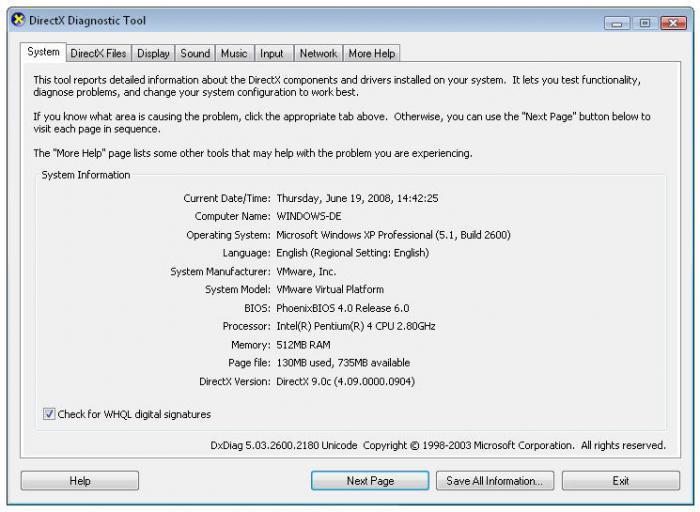
Стоит отметить, что это универсальная утилита не только для диагностики основных «железных» или некоторых программных компонентов. Также DirectX – программа для настройки компьютера и средство для того, чтобы узнать версии драйверов устройств. С ее помощью можно определить, стоит ли инсталлировать новый драйвер, и вообще, имеется ли он в самой системе.
Установка недостающих драйверов
Для этого можно использовать стандартные возможности Windows. Например, «Диспетчер устройств» в Панели управления. Все устройства с отсутствующими или неправильно установленными драйверами отмечены желтым цветом. Используя меню «Свойства» на вкладках, можно найти кнопки установки, обновления и удаления драйвера, а также отключения самого устройства.
К примеру, когда оно будет отключено, система выдаст сообщение об обнаружении нового устройства и предложит установить соответствующее программное обеспечение из собственного дистрибутива. Это не всегда помогает. При ошибке установки придется инсталлировать драйвер с оригинального диска, любого съемного носителя или из Интернета, если подключение к сети активно.
Минимальный список необходимых программ для компьютера в Windows
Как уже говорилось, в самой ОС Windows список программ очень ограничен. Поэтому работать с тем, что имеется сразу после установки «операционки», рядовому пользователю крайне затруднительно, ведь многие средства, так нужные в работе, попросту отсутствуют. Рассмотрим самые основные. Приложения можно найти, используя последовательность «Меню» / «Все программы» / «Стандартные».
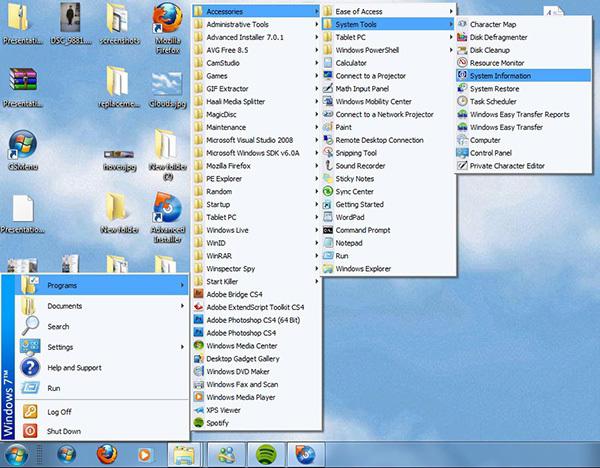
Здесь будут указаны установленные утилиты, а также папка «Системные», в которой находятся необходимые программы для компьютера, отвечающие за диагностику, обслуживание, администрирование и восстановление системы.
Стандартные программы
Что касается рядового пользователя, то ему из всего предложенного списка (скажем, в Windows 7) в лучшем случае может понадобиться всего четыре апплета: программа Paint, Проводник, Блокнот и WordPad.
Однако тут стоит учесть, что графический редактор и средство просмотра документов Word имеют крайне ограниченные возможности не только по редактированию соответствующих файлов. Эти приложения еще и не способны распознавать некоторые другие форматы. Именно поэтому стоит установить дополнительное ПО, способное работать с файлами других типов.
Кроме того, в самом меню «Пуск» имеются утилиты типа Internet Explorer для работы во Всемирной паутине и Outlook Express для простейших действий, производимых с электронной почтой.
Служебные утилиты
Среди служебных программ, входящих в стандартный набор Windows, отдельно стоит отметить три компонента. Самые необходимые программы для компьютера (не считая остальных) здесь представлены так: «Восстановление системы», «Очистка диска» и «Дефрагментация диска».
Первая утилита отвечает, как уже понятно, за восстановление системы до более раннего работоспособного состояния (контрольной точки). Вторая обеспечивает удаление с жесткого диска ненужных или неиспользуемых файлов и папок. Третья позволяет производить дефрагментацию, перемещая часто вызываемые программы, файлы и директории в самые быстрые области винчестера, что заметно ускоряет к ним доступ.
Microsoft Office
Говоря о том, что представляют собой необходимые программы для компьютера, нельзя не упомянуть о таком известном программном пакете, как Microsoft Office. Без него сегодня никуда.
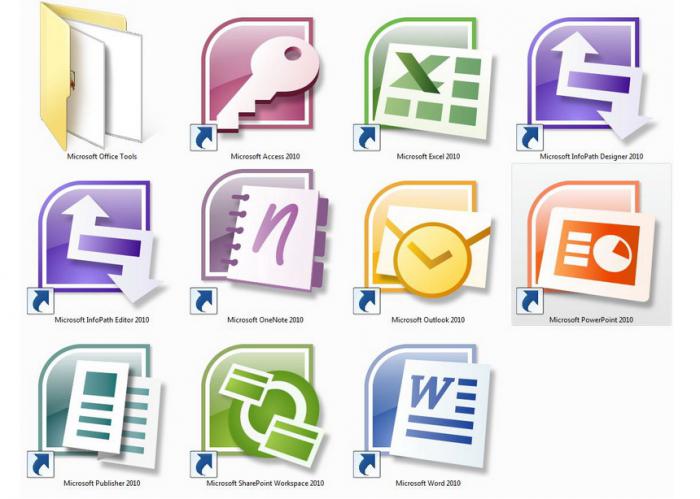
Приложения, входящие в состав этого пакета, позволяют работать практически со всеми основными типами известных сегодня стандартных документов, не считая некоторых специфичных форматов. Выделим самые основные программы:
- Microsoft Word – текстовый редактор с расширенными возможностями;
- Microsoft Excel – редактор таблиц и табличных данных;
- Microsoft Power Point – система создания презентаций;
- Microsoft Access – средство для работы с базами данных;
- Microsoft Outlook – приложение для электронной почты с большим функциональным набором.
Конечно, там есть еще масса всего, однако вряд ли неопытный пользователь будет использовать абсолютно все программы, представленные в стандартном офисном наборе.
Антивирусы
Теперь переходим к краеугольному камню. Антивирусная защита стала неотъемлемой частью любой системы. Не секрет, что вирусов сейчас огромное количество, как говорится, на любой вкус. Здесь вам и вирусы, действие которых выводит систему из строя, и взломщики ОС и паролей для получения доступа к конфиденциальной информации, и трояны, и компьютерные черви, и кейлоггеры, и т.д. Всего просто не перечислишь. Поэтому, чтобы быть полностью уверенным в своей безопасности, каждый пользователь должен использовать антивирусные пакеты с самыми последними базами данных. Лучше, если базы сигнатур вирусов будут обновляться автоматически. Но это уже зависит только от разработчика и устанавливаемого антивируса.
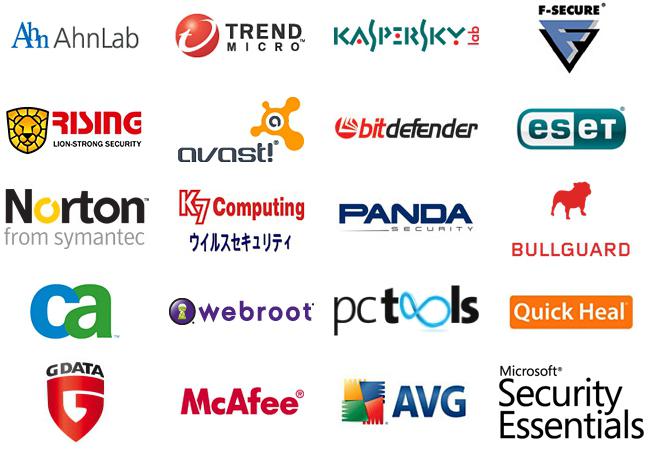
Понятно, что в этом списке можно найти уйму пакетов. Здесь предстоит сделать определенный выбор. Скажем, не каждая бесплатная программа имеет достаточно возможностей и средств по предотвращению вирусных атак или несанкционированного доступа. С другой стороны, платные приложения не всем по карману. Тут можно устанавливать пробные версии, продлевая ключи (как у приложений NOD), или использовать «взломанные» утилиты, хотя это и незаконно. Какой пакет выбрать, придется решать самому. Стоит обратить внимание на то, что профессиональные программные продукты типа «Касперского» хоть и обеспечивают максимальную защиту, тем не менее, в очень высокой степени используют системные ресурсы компьютера.
Однако в любом случае такая программа для системы компьютера в плане защиты является обязательной к установке.
Обслуживание системы
В плане сервисов, оптимизации и ускорения работы у Windows не так уж много средств. В данном случае лучше устанавливать сторонние утилиты типа TuneUp Utilities, Ashampoo WinOptimizer, Advanced System Care и другие. Такие пакеты могут оптимизировать систему «в один клик» (1-Click Maintenance) и предлагают множество дополнительных модулей.

По сути, любое из этих приложений и есть программа для настройки компьютера в плане его системной части. В некоторых случаях стоит установить специальные приложения, отвечающие за обновление драйверов устройств или корректное удаление неиспользуемых. Однако в большинстве случаев они являются платными. Вообще, инсталлировать такие пакеты можно только на свой страх и риск. Поэтому не стоит особо заниматься экспериментами.
Интернет
«Родное» средство Windows для работы в Интернете (Internet Explorer) многие недолюбливают. И есть за что. Не будем вдаваться в технические подробности. По крайней мере, этот браузер кажется слишком медленным и неудобным в работе. Поэтому его еще в шутку называют средством, чтобы найти и скачать Opera.
Впрочем, браузерных систем сейчас можно отыскать очень много. Это, скажем, Opera, Google Chrome, Mozilla Firefox, Safari, Yandex Browser и т.д. Список можно продолжать чуть ли не до бесконечности. Тут стоит просто протестировать каждое приложение, чтобы выбрать для себя оптимальный вариант.
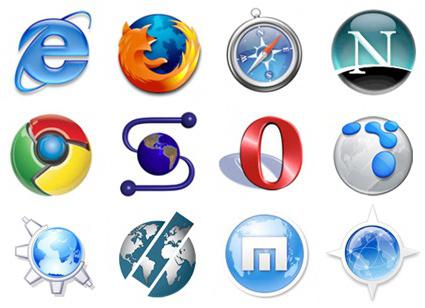
Не стоит забывать и о специализированных загрузчиках, способных ускорять закачку файлов. Это может быть все что угодно: от обычных «Мастеров загрузки» и программ из файлообменных сетей до практически незаконных программ, работающих с торрент-трекерами.
Архиваторы
Приложение-архиватор является неотъемлемой частью системы, особенно в случае, когда пользователь активно пользуется Интернетом, скачивает приложения, устанавливает новые программные продукты со съемных носителей и т.д. Не секрет, что любые программы для установки на компьютер поставляются в виде инсталляционного файла Setup (иногда с дополнительными информационными файлами, реже – в виде динамических библиотек, подключаемых для работы через хосты типа DX, VST, RTAS, AAX и т.д.). Но, как правило, такие файлы занимают много места. С целью экономии дискового пространства их упаковывают в специальные архивы, имеющие меньший размер.
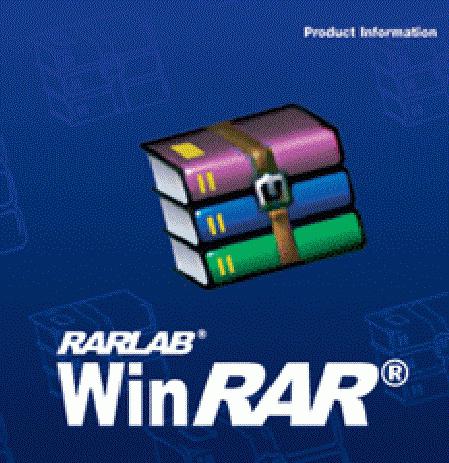
Как раз-таки архиваторы и позволяют извлекать все данные из файлов такого типа. Наиболее известными здесь являются WinRAR, WinZIP, 7-ZIP и т.д. Но здесь, как и с браузерами, лучше сразу изучить все возможности приложения, а только потом использовать его для повседневных задач.
Подключение планшетов и смартфонов
Что касается подключения мобильных гаджетов, в последнее время набравших невероятную популярность, здесь можно использовать «родные» утилиты, поставляемые вместе со смартфоном или планшетом. К примеру, для «яблочных» устройств это iTunes, для гаджетов Samsung это программы типа Samsung Kies и т.д.
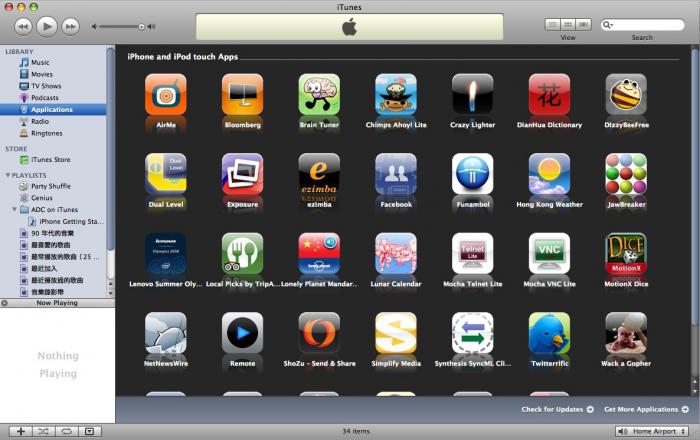
Если программного обеспечения в комплекте не оказалось, в Интернете можно найти универсальные утилиты, позволяющие работать на компьютерном терминале или ноутбуке с определенным устройством посредством связи через USB-соединение или Bluetooth.
Мультимедиа
Нельзя не сказать несколько слов о воспроизведении аудио и видео. Тут проблема заключается в том, что не всегда в системе имеются специальные кодеки и декодеры, отвечающие за корректную работу с файлами этих типов. Технологии кодирования и декодирования аудио и видео на месте не стоят. Так что лучше установить последний пакет, содержащий все средства. Самым простым вариантом может стать программный продукт K-Lite Codec Pack. Это, как говорится, универсальное средство на все случаи жизни.

Правда, при установке в задании параметров нужно выделить все компоненты. Быть может, некоторые из них и не понадобятся, однако рисковать не стоит. Мало ли, какие ситуации могут возникнуть.
Заключение
Важно понимать, что в данной статье дан лишь краткий обзор программ и приложений, которые необходимы для работы компьютера или использования его расширенных возможностей. Однако стоит отметить, что это базовый функциональный набор, без которого не сможет обойтись ни один современный пользователь. Естественно, существует еще огромное множество средств, которые позволяют не только расширить функциональную базу, но и получить некоторые удобства при работе. Впрочем, как уже понятно, описать их все просто невозможно.
Единственное, что можно отметить, это желательную установку средств разбиения жесткого диска на логические разделы. Ведь если «полетит» система, то информация, хранящаяся в виртуальных разделах, останется без изменений. А после восстановления системы можно будет пользоваться сохраненными данными как ни в чем не бывало.
fb.ru